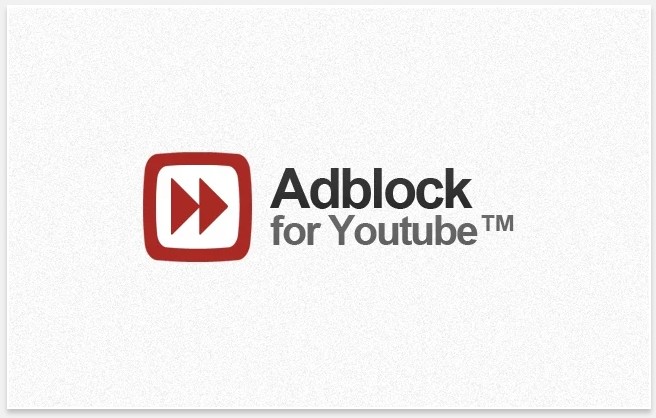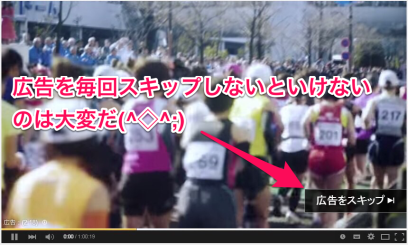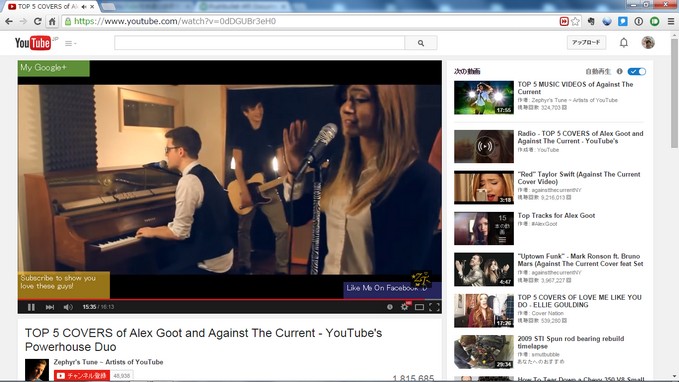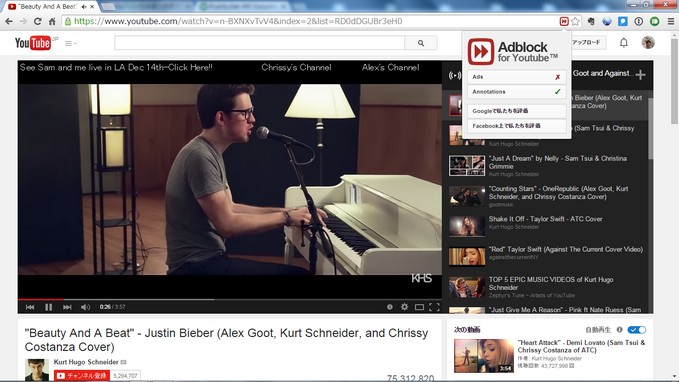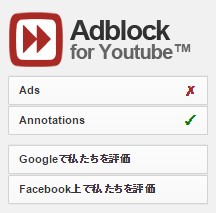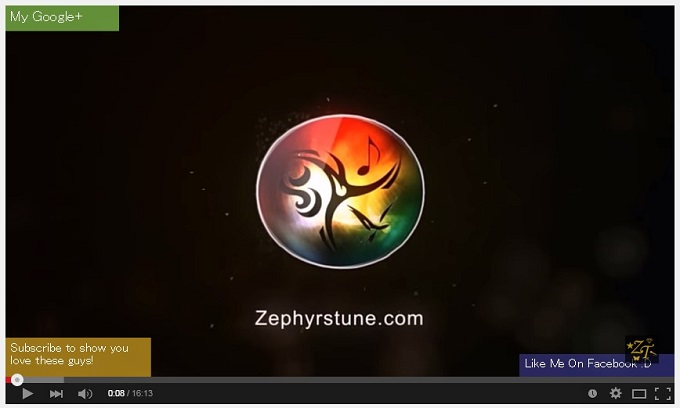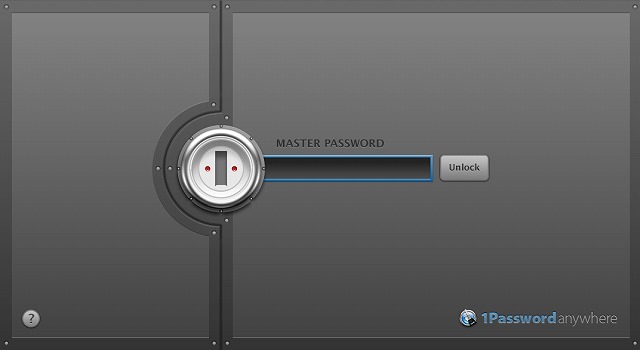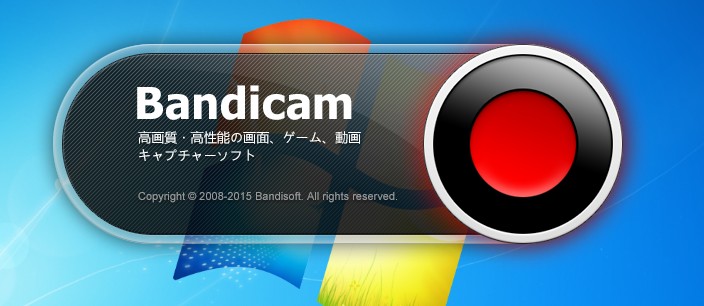どうもオガパッチョ@happy_tasuです!
Youtube動画をよく見る方でよくご存知でしょう。
Youtubeは再生のマークの上あたりに広告が表示されて結構迷惑です。
毎回動画再生時に広告の右上の☒を押さなければいけないので結構イラッ!ときます。
そこで、Chromeブラウザのお使いの方は既に使っている方もいるかもしれませんが、
自動でYoutubeの広告をブロックし表示しなくする。
Chrome拡張アドオン『Adblock For Youtube』を是非使ってください。
Chrome拡張アドオンを設定
Chromeブラウザの『Adblock For Youtube』をインストールします。
『Adblock for Youtube』 ダウンロード
インストール後に有効にするだけで以下の画像のように『URLの横に』赤いマークが付与されます。
※Youtubeのページ時のみに『Adblock For Youtube』が機能します。他のページではマークがつきません。
Adblock For Youtubeの使い方
インストール後に『Youtube』のページを開くとURLの⇨に赤いマークが表示されいる箇所をクリックします。
クリックしたら以下の画像のように項目が現れます。
Ads
Youtubeの広告を全て表示させなくなります。
広告は動画の広告、再生ボタンの上にでるガジェット系の広告を全て表示しなくなります。
×マークにすると広告非表示 ✔マークにすると広告が表示されます。
Annotations
Youtube動画内でよくある下のようなクリックできるリンクを表示非表示にすることが出来ます。
×マークにするとアノテーション非表示 ✔マークにするとアノテーションが表示されます。
基本的にアノテーションは別に表示しててもいいと思います。(^o^)
たったこれだけの設定でYoutubeが快適に動画閲覧が可能になりますよ!
Chromeってこういうアドオンで自分好みのブラウザに改造できるのがいいですよね(^o^)
InternetExplorerはこういうアドオン的な機能があまりなく、
本当にインターネットを見るためだけのブラウザです。
Chromeは『Adblock for youtube』以外にも拡張アドオンが豊富です。
私のおすすめは『1Password』です。パスワードを全て自動入力もしてくれるからね!
今回ご紹介した、『Adblock for youtube』は設定がとても簡単なので是非入れてくださいね!
いや、逆に入れない理由が見つからない!
それではまた~(^o^)